以下のものを必ずご用意ください
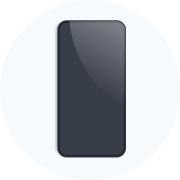
SIMフリー、またはSIMロック解除したデバイスをご用意ください。

デバイスをインターネットに接続する必要があります。

eSIMを設定したいデバイスにWorld eSIMアプリを渡航先へ出発前にあらかじめダウンロードしてください。
eSIMの設定手順
eSIMの設定は、以下の2ステップで完了します。
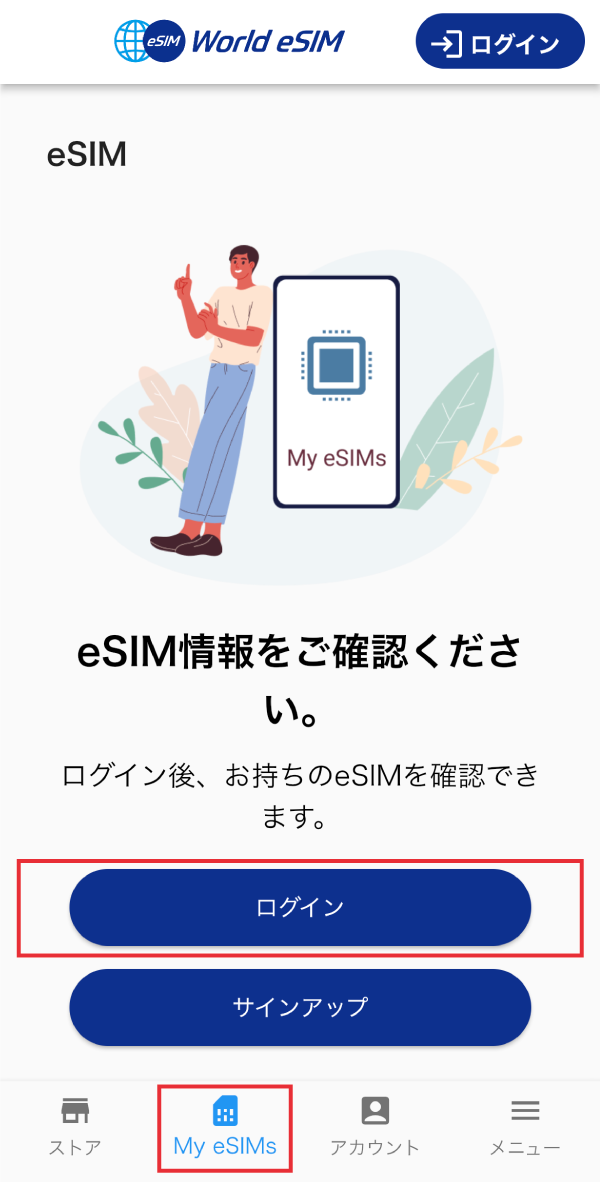
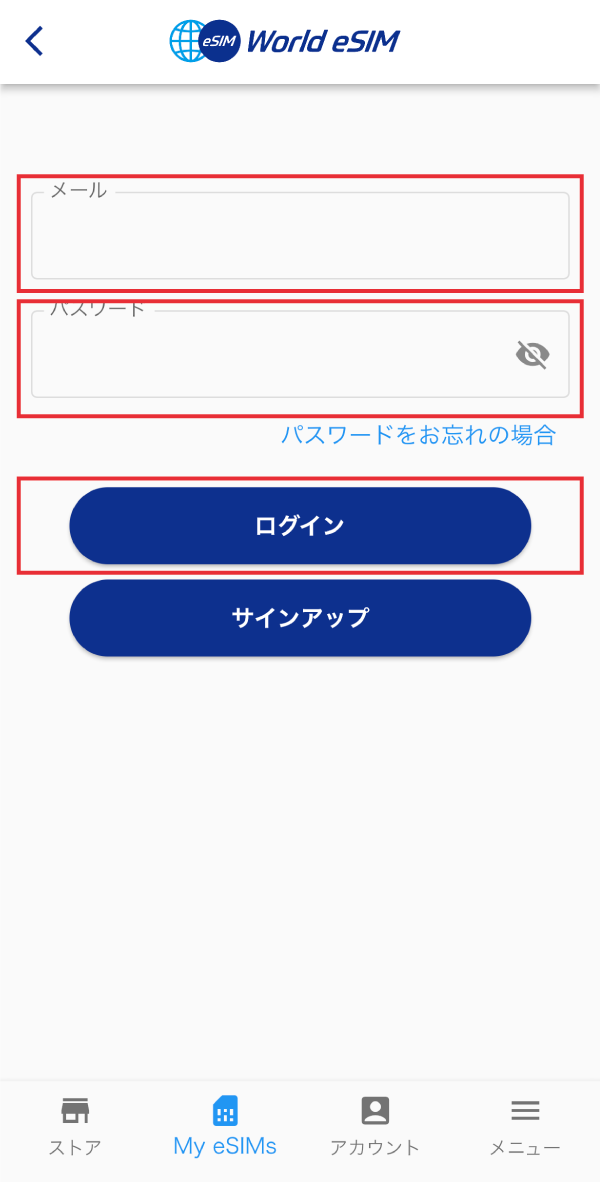
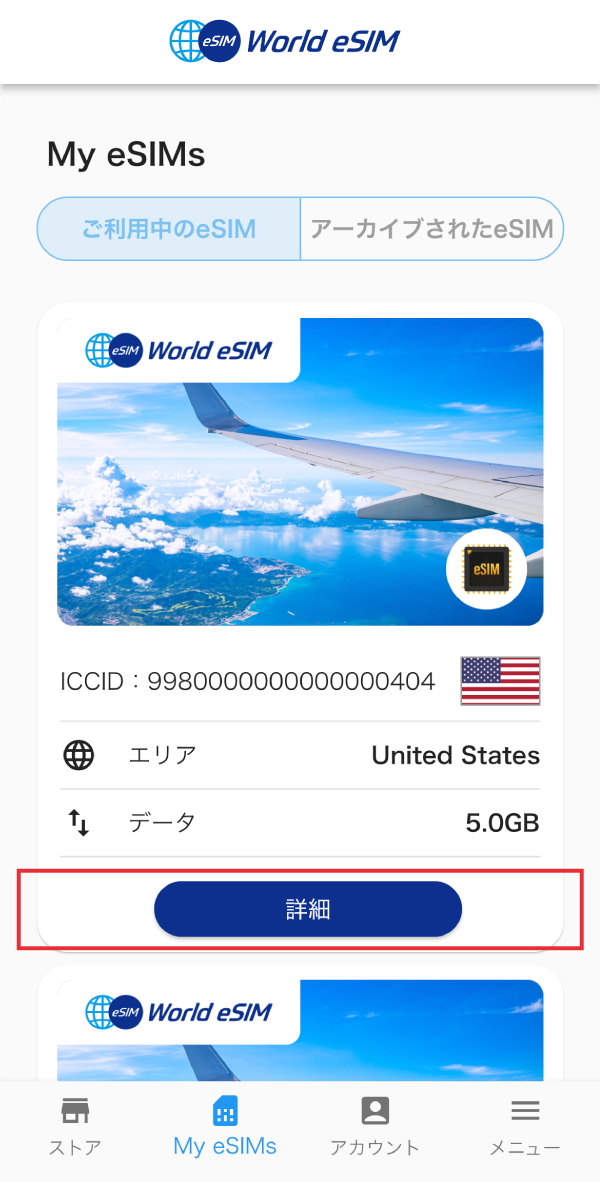
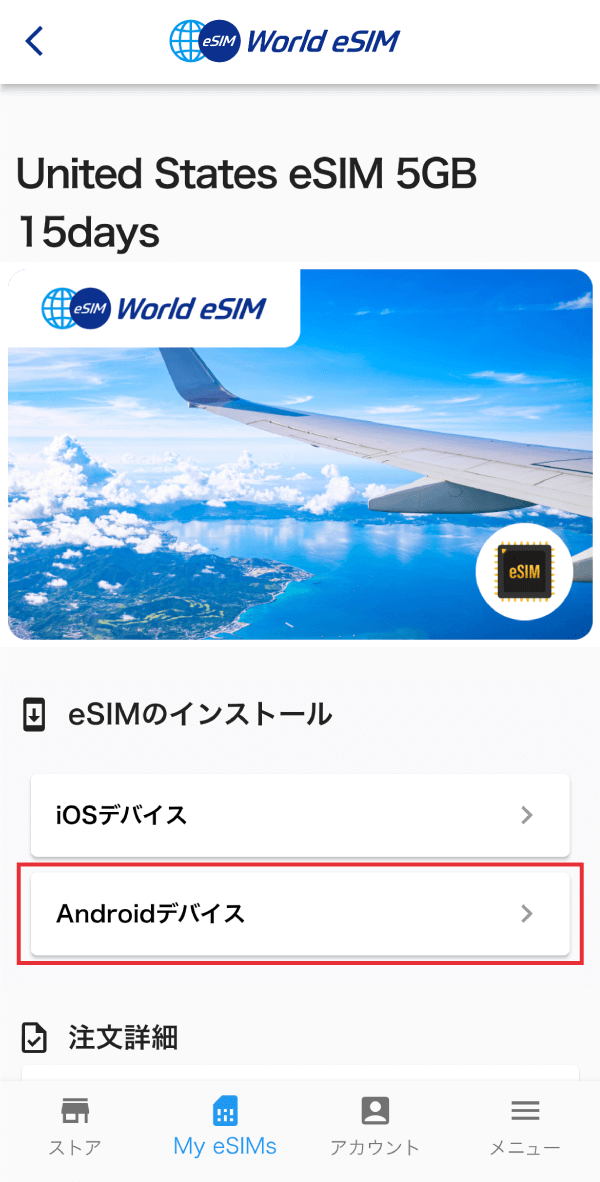
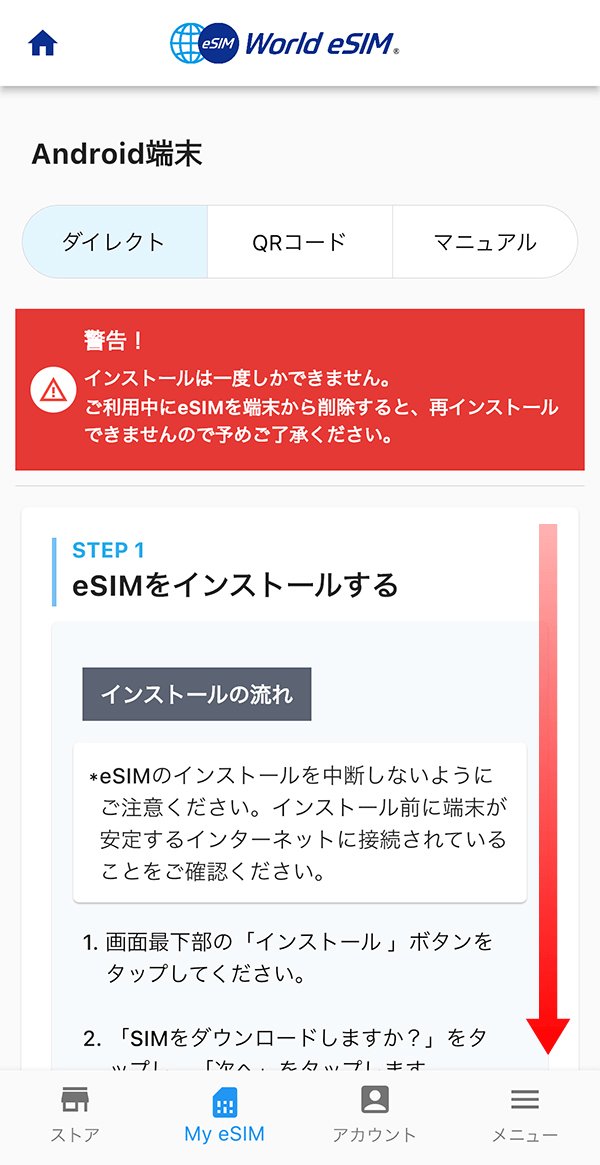

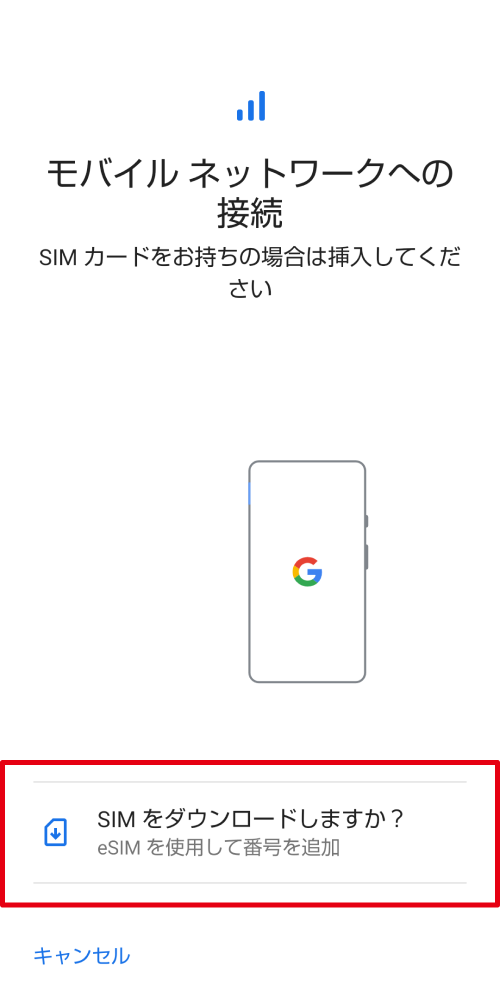
これでWorld eSIMのデバイスへの読み込み(プロファイルのインストール)は完了です。続いてデバイス管理画面でのeSIMの接続設定に進みます。
※モバイルネットワークの名前は、購入したeSIMのプランによって異なる場合があります。
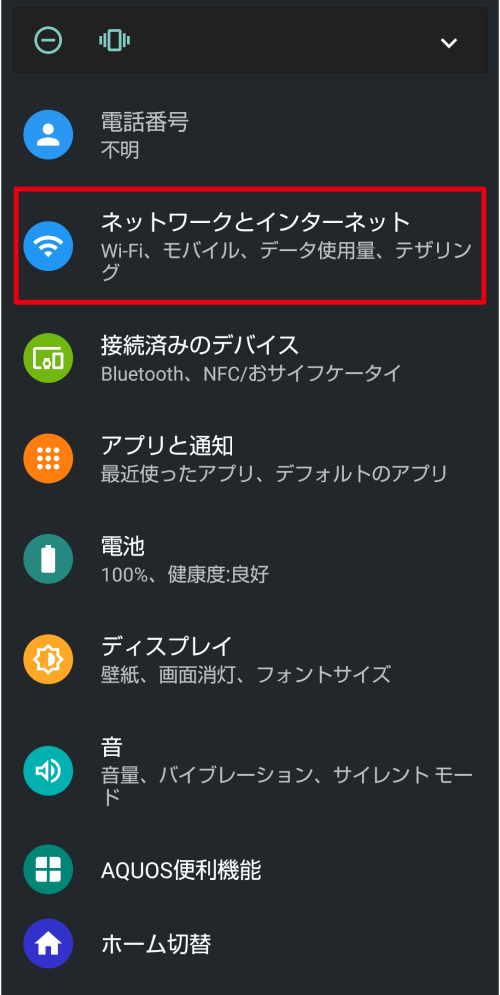
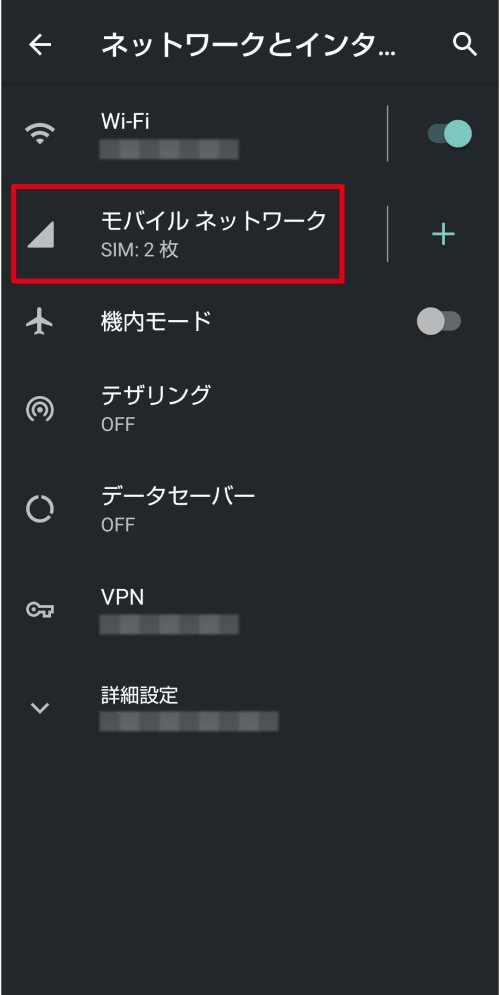
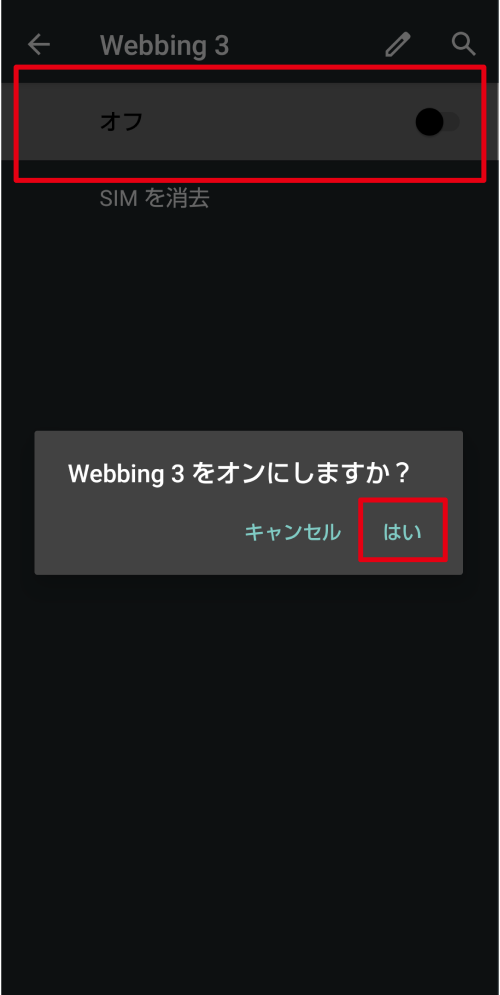
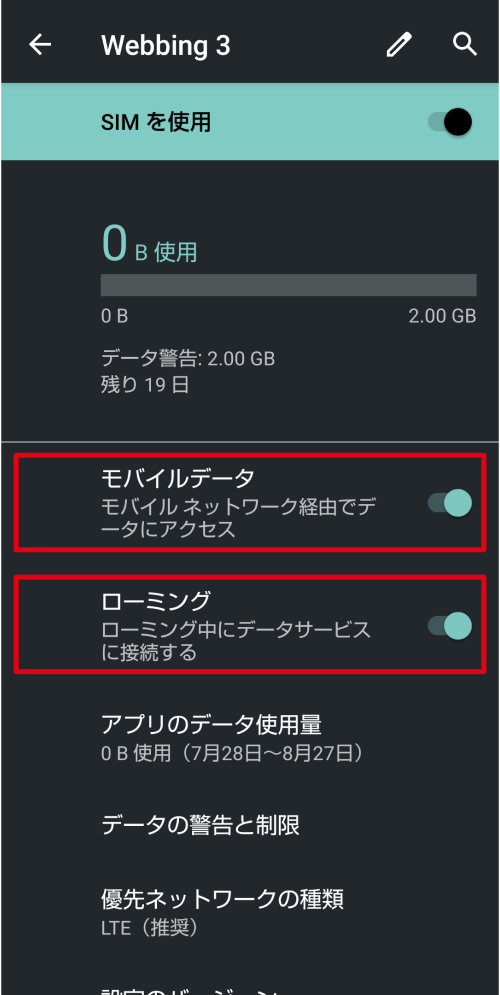
ご利用のデバイス・eSIMのプランによってはここまでの設定で完了となります。一度インターネットにつながるかどうか、ご確認をお願いします。
つながらなかった場合は、この先の手順にお進みください。
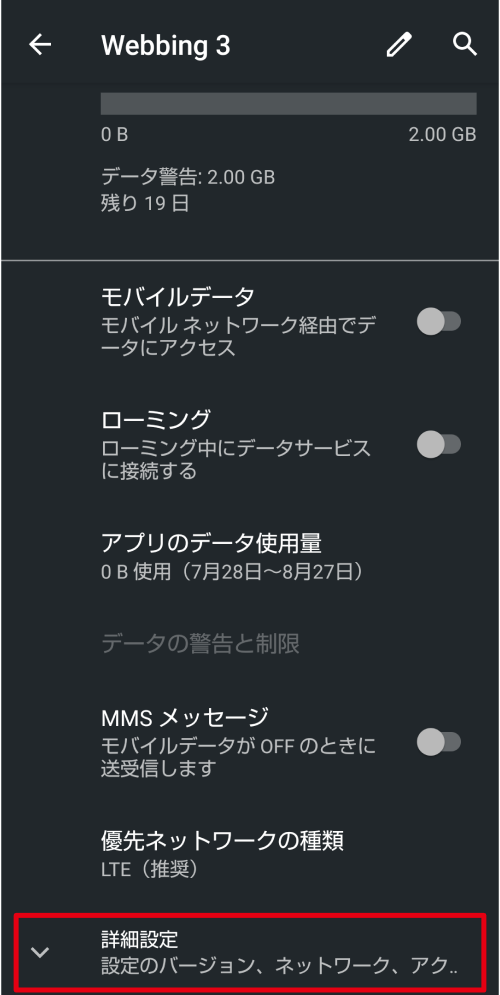
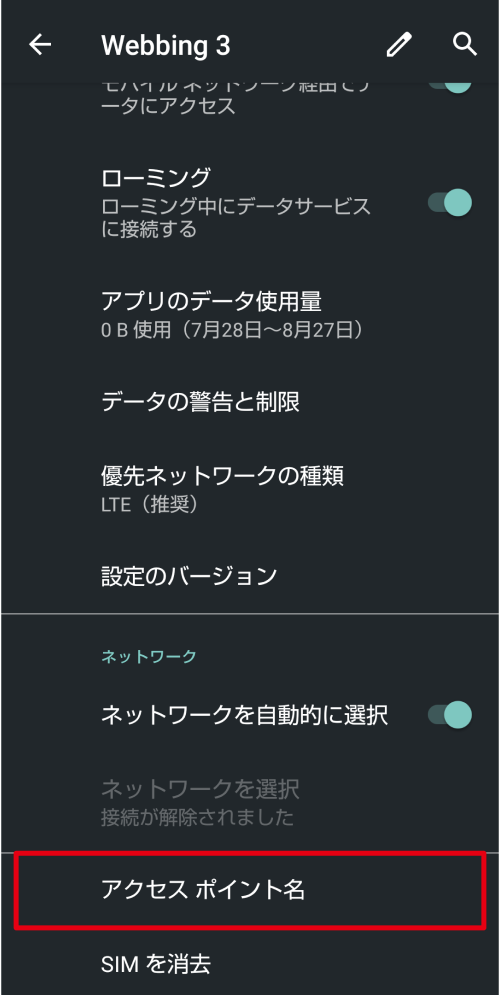
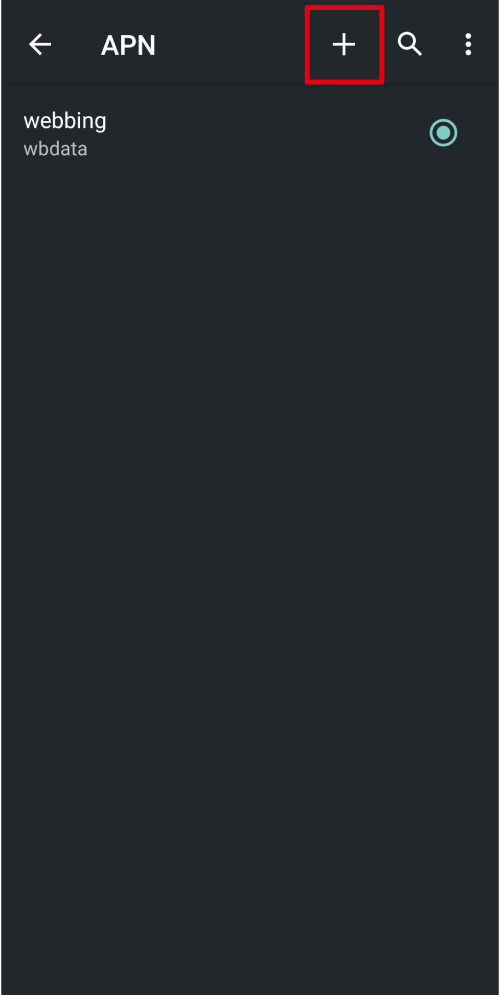
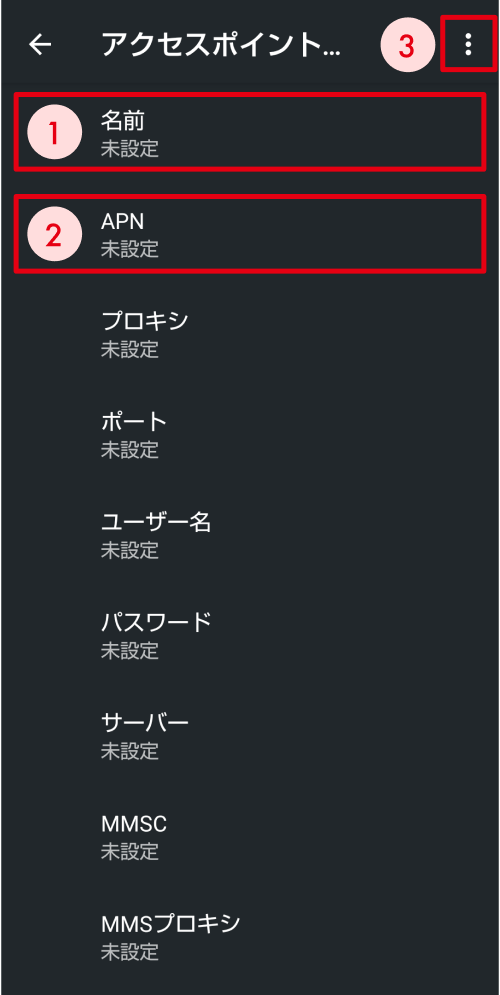
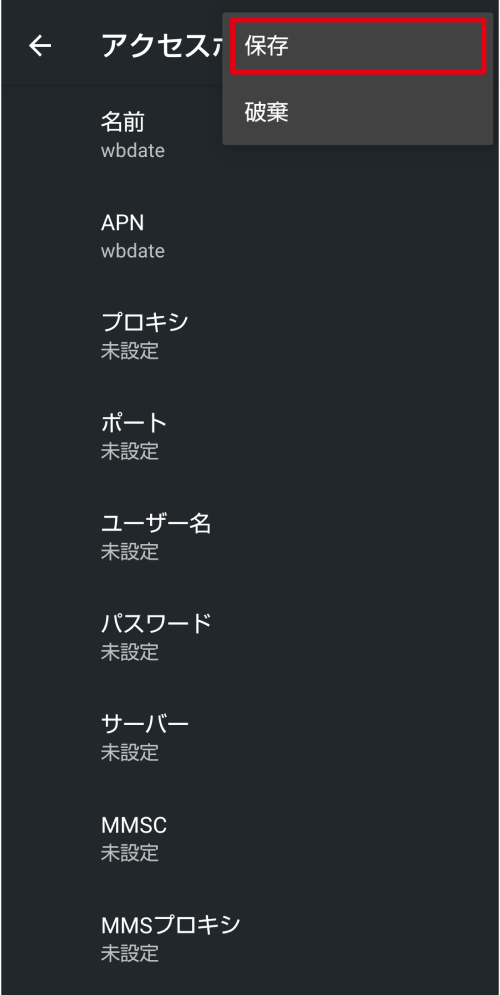
これでeSIMのセットアップは完了です。ご利用端末の設定やOS、アップデートのバージョンなどにより、操作方法が異なる場合があります。